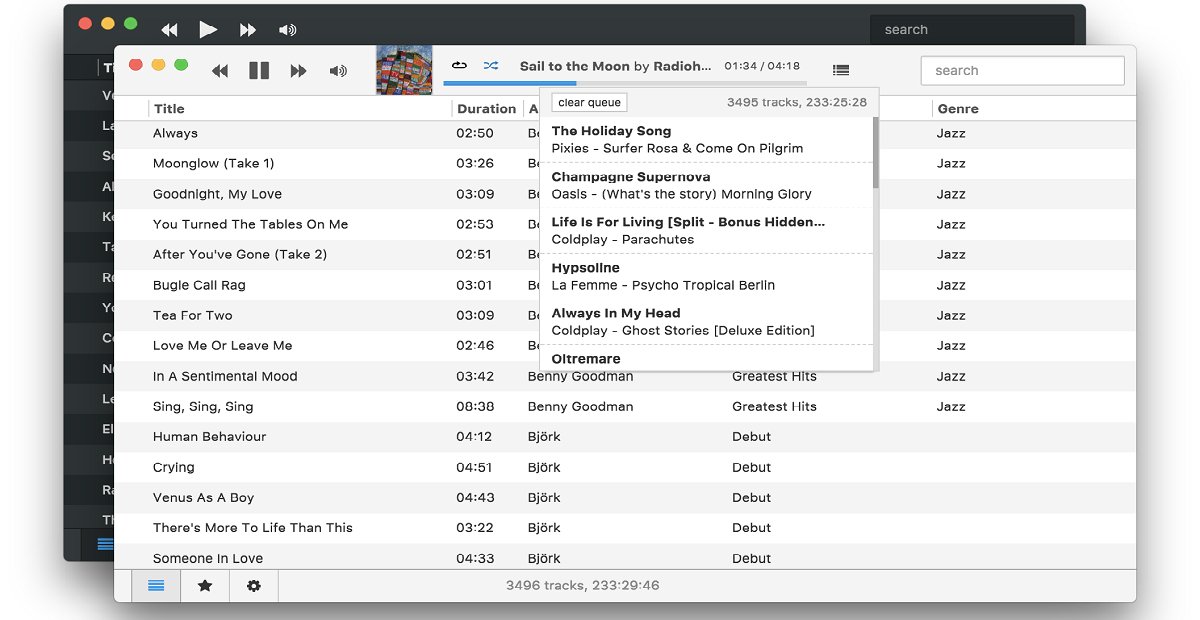
Без съмнение една от категориите, която има голяма област на развитие, е развлечението и от които музиката е една от най-взискателните, Е, за Linux има различни видове музикални плейъри, от най-простите до най-сложните, които имат поддръжка за различни стрийминг услуги.
Днес ще говорим за музикален плейър, наречен "Museeks" която е междуплатформена и безплатна за Linux, Windows и Mac OS.
Този музикален плейър вграден е в Node.js, electron, React.js и Flux с Redux. Като такъв Museeks е много прост и чисто изглеждащ музикален плейър.
Той поддържа плейлист, управление на опашки, има и режим на разбъркване на плейлиста, възпроизвеждане на цикъл и контрол на скоростта на възпроизвеждане.
Сред основните му характеристики открояват се следните:
- Той има поддръжка за плейлисти
- Управление на опашката
- Произволен и циклов режим
- Контрол на скоростта на възпроизвеждане
- Блокиращ режим на заспиване
- Аплет тава- Управлявайте възпроизвеждането на музика чрез контролите на аплета на таблата Museeks.
- Известия на родния работен плот: Вземете сега, като възпроизвеждате заглавия на песни на вашия работен плот, без те да пречат на вашия работен процес.
- Поддръжка на темата: Ако светлата тема е твърде ярка за вашия вкус, можете да превключите към тъмната тема.
- Бързо търсене- Потърсете някоя от вашите улики в приложението и получете бърз отговор.
- Плъзнете и пуснете- Новото управление на библиотеката на Museeks ви позволява да плъзгате и пускате стари файлове и файлове директно на страницата с настройки на библиотеката.
- Внос и износ във формат m3u
- Той има поддръжка за форматите: mp3, mp4, m4a / aac, wav, ogg и 3gpp
Как да инсталирам Museeks на Linux?
Si искате да инсталирате този музикален плейър на вашата системаМожете да го направите по следния начин, следвайки инструкциите, които споделяме по-долу.
Lo primero Това, което трябва да направим, е да отидем на официалния уебсайт на приложението и до края му можем да намерим връзките за изтегляне. Връзката е тази.
Можем да изтеглим .deb, .rpm или. AppImage на приложението.
В случай на тези, които са потребители на Debian, Ubuntu или каквато и да е друга дистрибуция, получена от тях, можем да инсталираме този музикален плейър с пакета .deb.
В случай на тези, които искат да изтеглят deb пакета, трябва да отворим терминал и да изпълним следната команда в него за 64-битови системи:
wget https://github.com/martpie/museeks/releases/download/0.11.3/museeks-amd64.deb
Докато, за 32-битови системи трябва да изпълним:
wget https://github.com/martpie/museeks/releases/download/0.11.3/museeks-i386.deb
E инсталираме със следната команда:
sudo dpkg -i museeks*.deb
В случай на проблеми със зависимостите, просто трябва да изпълним:
sudo apt -f install
Сега за тези, които предпочитат файла AppImage за 64-битови системи, трябва само да изпълним на терминала:
wget https://github.com/martpie/museeks/releases/download/0.11.3/museeks-x86_64.AppImage -O museeks.AppImage
за 32-битови системи, просто изпълнете:
wget https://github.com/martpie/museeks/releases/download/0.11.3/museeks-i386.AppImage -O museeks.AppImage
за инсталирайте файла AppImage, първо трябва да дадем разрешения за изпълнение с:
sudo chmod a+x museeks.AppImage
И изпълняваме с:
./museeks.AppImage
Сега за тези с Fedora, CentOS, RHEL, OpenSUSE или всяка друга дистрибуция с поддръжка за RPM пакети. Можем да получим 64-битовия rpm пакет със следната команда:
wget https://github.com/martpie/museeks/releases/download/0.11.3/museeks-x86_64.rpm
Или за случая с 32-битовия пакет:
wget https://github.com/martpie/museeks/releases/download/0.11.3/museeks-i686.rpm
И накрая можем да извършим инсталацията с командата:
sudo dnf install museeks*.rpm
Или в случая на OpenSUSE:
sudo zypper install museeks*.rpm
И накрая, за тези, които са потребители на Arch Linux или всяко друго разпространение, получено от него. Инсталацията може да се извърши от хранилището на AUR, те трябва само да добавят хранилището към своя файл pacman.conf и да инсталират AUR съветник в тяхната система.
Инсталацията се извършва чрез въвеждане на следната команда:
yay -S museeks-bin
И това е всичко, можете да отворите плейъра и да импортирате вашата музикална папка в плейъра, за да започнете да го слушате.